Arama kaydetme özelliği Android’de uzun zamandır mevcut. Ancak son güncellemeler nedeniyle, aramadaki diğer kişi artık aramanın kaydedildiğine dair bir anons duyuyor. Ancak bu, bazı durumlarda aramaları kaydetme amacını ortadan kaldırıyor. Örneğin, diğer kişi artık kanıt için kayıt yaptığınız için yalan mı söyleyecek? İşte karşınızdaki kişinin haberi olmadan Android’de aramaları nasıl kaydedebileceğiniz.
Android’de Kimsenin Haberi Olmadan Arama Kaydetme
Diğer kişinin rızası olmadan aramaları kaydetmek yalnızca mahremiyeti ihlal etmekle ilgili değildir, aynı zamanda ikamet ettiğiniz ülkeye bağlı olarak yasa dışı da olabilir. Ülkenizde yasa dışı ise ve yasalar gereği sözlü kanıt gerekiyorsa, devam etmemelisiniz.
1. OEM Dailer Uygulamasını Kullanın
Duyuru özelliği yalnızca Google Phone uygulamasında sunulmuş olsa da OnePlus, Oppo gibi birçok OEM aynı özelliği varsayılan çevirici uygulaması olarak kullanıyor. Bununla birlikte, Samsung gibi kendi çevirici uygulamasını tercih eden birçok OEM hala var. Telefonunuzun kendi özel çevirici uygulaması varsa, aramadaki diğer kişiyi uyarmayacaktır.
Çevirici uygulamanızın Google’dan mı yoksa OEM’den mi olduğundan emin değilseniz, çevirici uygulamasına uzun basın ve Uygulama bilgisi seçeneğini seçin.
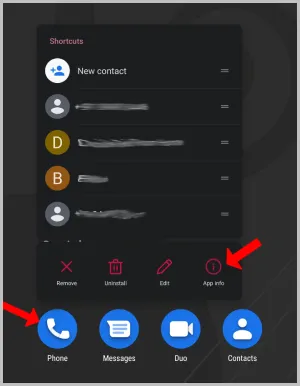
Uygulama bilgileri sayfasında aşağı kaydırın ve Uygulama ayrıntıları seçeneğini seçin. Bu sizi Play Store’daki çevirici uygulamasına yönlendirecektir; burada uygulamanın geliştiricisini adı altında kolayca bulabilirsiniz.
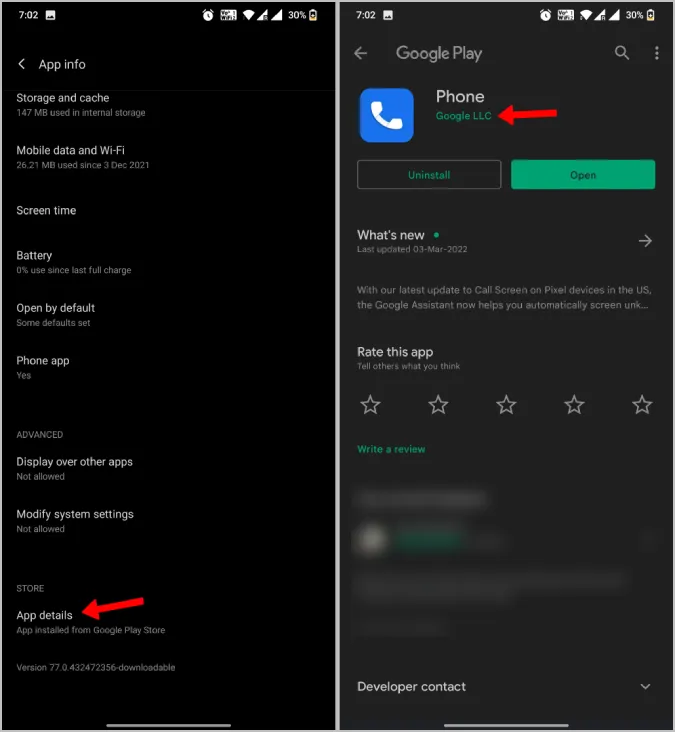
Uygulama ayrıntıları seçeneği gri renkteyse, muhtemelen OEM’den bir çevirici uygulamasıdır.
2. Üçüncü Taraf Çevirici Uygulaması Kullanın
Telefonunuz Google Phone uygulamasını kullanıyorsa, arama kaydı uyarılarını durdurmanın en kolay yolu Play Store’dan üçüncü taraf bir çevirici kullanmaktır. Aralarından seçim yapabileceğiniz birçok üçüncü taraf çevirici uygulaması vardır, ancak benim kişisel tavsiyem True Phone Dailer uygulaması ve Drupe Dailer uygulaması olacaktır. İlki, arama kaydetme seçeneğine sahip normal bir çevirici uygulamasıyken, Drupe, arama hatırlatıcıları, arama sırasında notlar gibi seçeneklerle zengin özelliklere sahiptir ve WhatsApp, Duo, Telegram, e-posta vb. gibi diğer uygulamalarla entegre olur.
İndirdikten sonra, uygulamayı varsayılan telefon çevirici uygulaması olarak ayarlamanız gerekir. Kurulum sürecini takip edebilir ya da Ayarlar > Uygulamalar > Varsayılan Uygulamalar > Telefon Uygulaması’nı açıp varsayılan telefon uygulaması olarak ayarlayabilirsiniz.

Arama kaydetme seçeneği True Phone Dailer uygulamasında varsayılan olarak açık değildir. Etkinleştirmek için uygulamayı başlatın ve sağ alt köşedeki üç noktalı menüye dokunarak Ayarlar seçeneğini belirleyin.
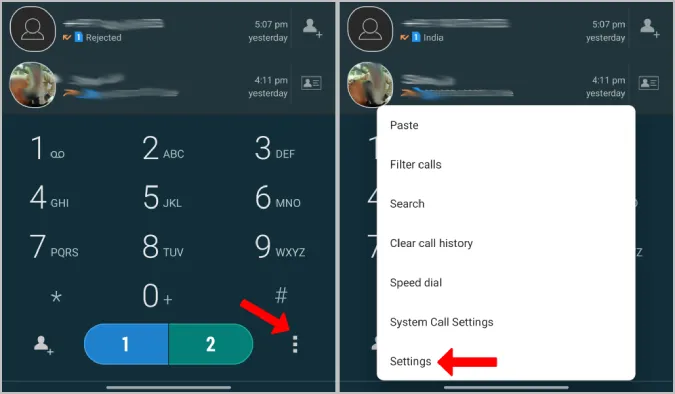
True Phone Ayarları sayfasında, Gelen/Giden Aramalar’ı seçin ve ardından Çağrı Kaydı seçeneğini belirleyin.
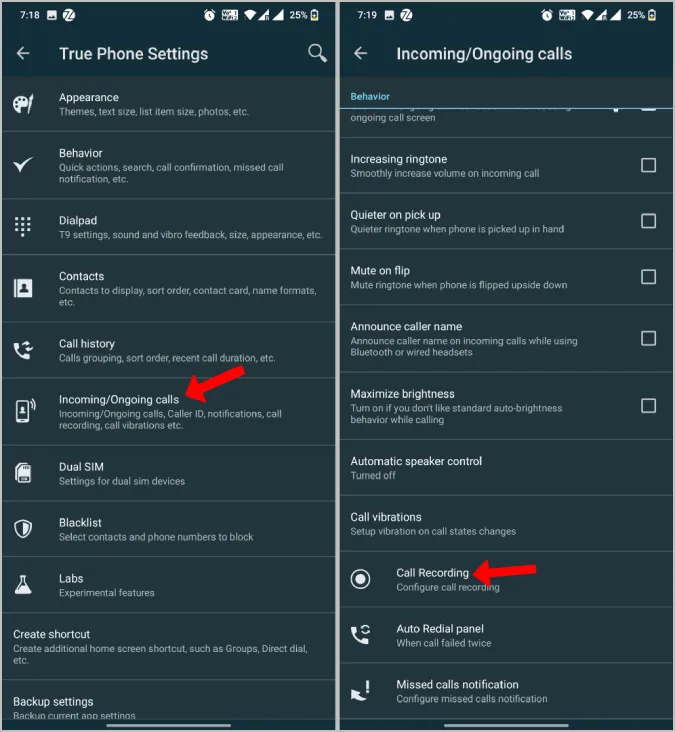
Çağrı Kaydını Etkinleştir seçeneğinin yanındaki geçişi etkinleştirin. İşte bu kadar, artık ne zaman bir arama yapsanız, çevirici ekranında Kayıt kutucuğunu görmelisiniz.
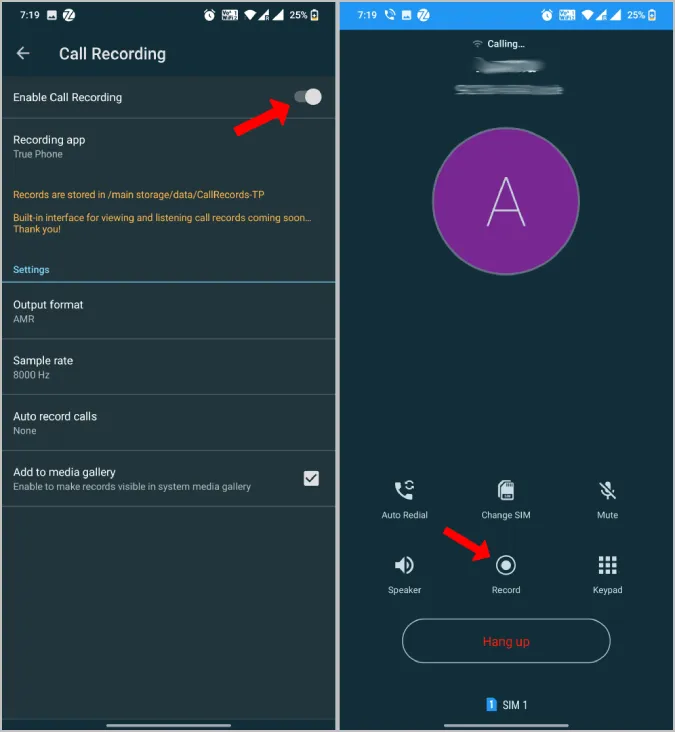
3. Truecaller’ı kullanın
Truecaller, siz telefonu açmadan önce sizi kimin aradığını bulmak için geliştirilmiştir. Ancak çağrı kaydetme işlevi de sunan tam teşekküllü bir çevirici sunuyorlar. Truecaller’ı Play Store’dan indirip yükleyin ve varsayılan telefon uygulaması olarak ayarlayın.
Arama kaydetme özelliği varsayılan olarak etkindir ancak çalışması için birkaç izin vermeniz gerekir. Bunu yapmak için Truecaller’ı açın ve sağ üst köşedeki hamburger menüsüne dokunun. Buradan menüdeki Çağrı Kayıtları seçeneğini seçin.
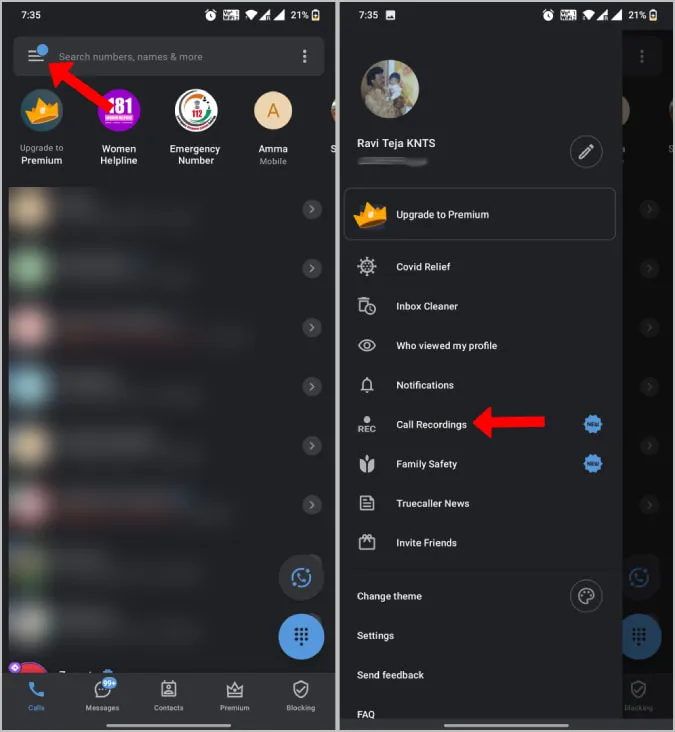
Sonraki sayfada, arama kaydını ayarlamak için Şimdi ayarla seçeneğine dokunun.
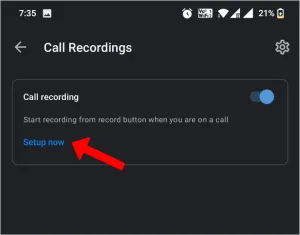
Ardından, aramaları kaydetmek ve cihazınıza kaydetmek için depolama ve erişilebilirlik izni verin.
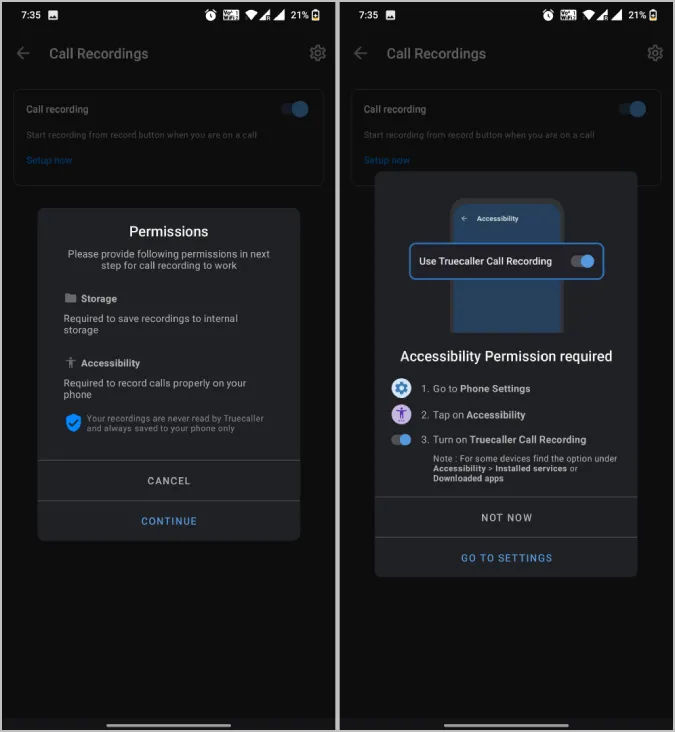
İşte bu kadar, Truecaller’da çağrı kaydetme özelliğini başarıyla etkinleştirdiniz.
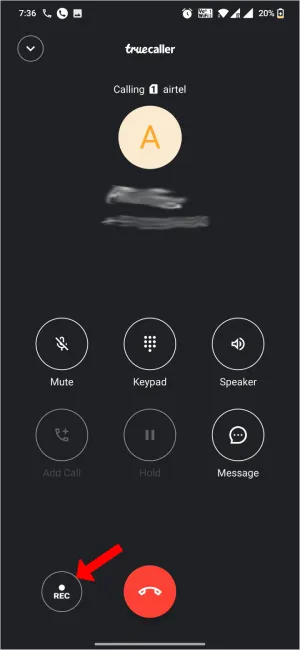
4. Üçüncü Taraf Çağrı Kayıt Uygulaması Kullanın
Google telefon uygulamasını kullanmayı tercih ediyorsanız, ancak yalnızca uyarıların durmasını istiyorsanız, dahili uygulama yerine üçüncü taraf bir kayıt uygulaması kullanın. Appliqato tarafından geliştirilen Automatic Call Recorder iyi bir seçimdir. Play Store’dan Automatic Call Recorder uygulamasını yükleyin ve açın. Şimdi gerekli izinleri vererek kurulum işlemini tamamlayın.
Tüm aramalar varsayılan olarak sizden herhangi bir girdi olmadan kaydedilecektir. Her neyse, tüm kişiler yerine yalnızca belirli kişilerden gelen aramaları kaydetmek için uygulama ayarlarını açabilirsiniz. Bunu yapmak için Diğer sekmesini açın ve ardından Ayarlar’ı seçin.
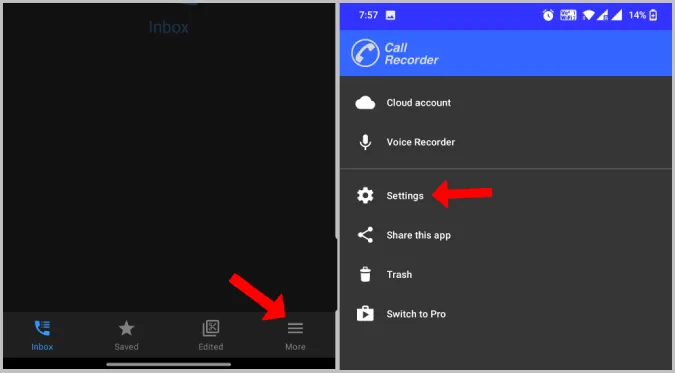
Ayarlar sayfasında Kayıt modunu açın ve Kişileri kaydet seçeneğini kapatın.
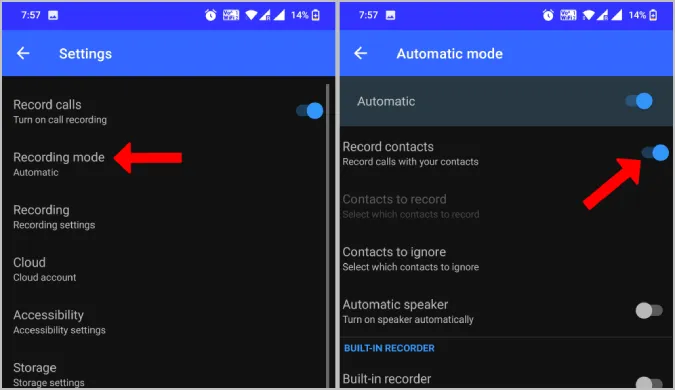
Artık kaydetmek için Kişiler’e dokunabilir ve aramalarının kendilerinin haberi olmadan kaydedilmesini istediğiniz kişileri tek tek seçebilirsiniz. Ayrıca beyaz liste görevi gören Yoksayılacak Kişiler seçeneğine de sahipsiniz. Tüm aramalar otomatik olarak kaydedilir ve arama sırasında bunu başlatmanın/durdurmanın bir yolu yoktur.
5. Google Phone uygulamasını TTSLexx Yüklü Olarak Kullanın
Google Phone kullanırken aramaları kaydetmenin bir başka yolu da TTSLexx uygulamasıdır. Uyarı mesajı Google’ın metinden konuşmaya hizmeti tarafından duyurulur. Android’de, metin okuma hizmetini Google’dan üçüncü taraf hizmetlere değiştirebilirsiniz. TTSLex uygulamasını kullanarak, temelde metinden konuşmaya hizmetini kapatmış olursunuz.
Play Store’dan TTSLexx uygulamasını yükleyin. Sistem Ayarları > Dil ve Giriş > Metin-konuşma çıktısını açın.
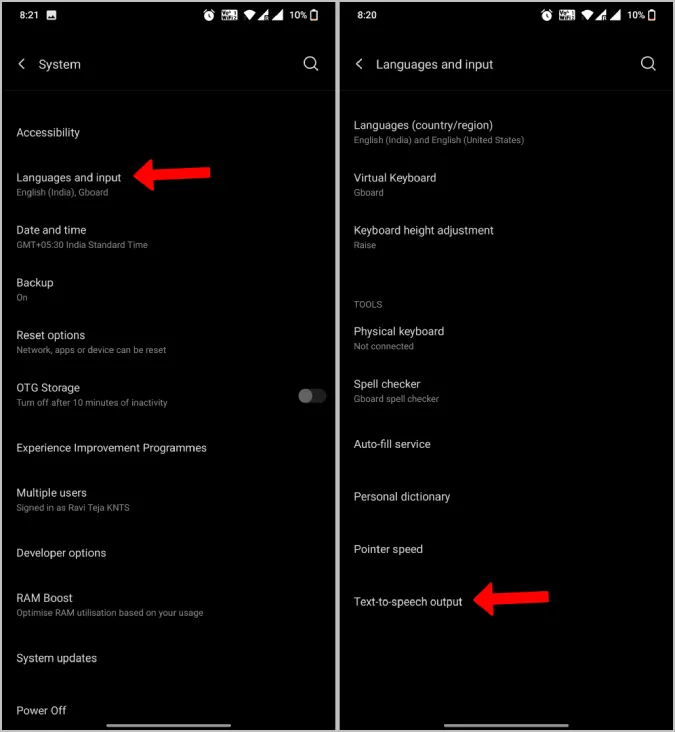
Şimdi Tercih edilen motor seçeneğine dokunun ve TTSLexx’i seçin.
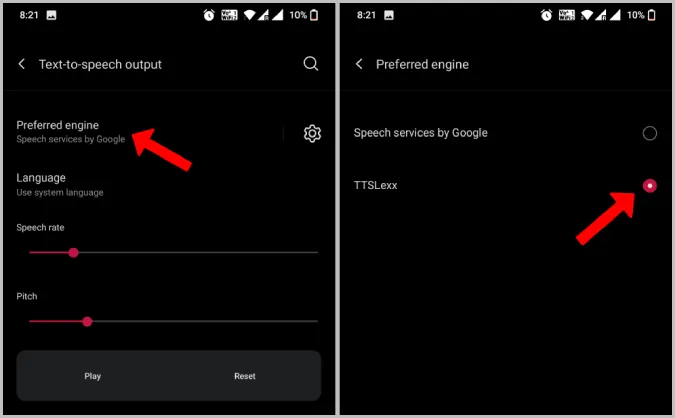
Kimsenin Haberi Olmadan Çağrıları Kaydedin
Artık arayanın/alıcının haberi olmadan aramaları kaydedebilmeniz gerekir. Benim kişisel tercihim Google Phone ile birlikte üçüncü taraf bir arama kaydedici uygulaması kullanmak. Bu şekilde, otomatik arama kaydedici ile aramaları kaydetmeyi hatırlama konusunda endişelenmeme gerek kalmıyor.
